ps噴漆水彩字教程
時間:2024-03-01 07:30作者:下載吧人氣:34
ok!話不多說,待會切題,先看一下效果圖吧!

看了效果圖后!如果你還喜歡就和我一塊進入學習吧!
1,首先,打開ps,新建A4尺寸的圖層,填充#869993,然后,
可以用濾鏡→渲染→光照效果,提亮中間部分,也可以使用填充為
#e3eeea的柔角畫筆工具進行自由填充,效果如下:
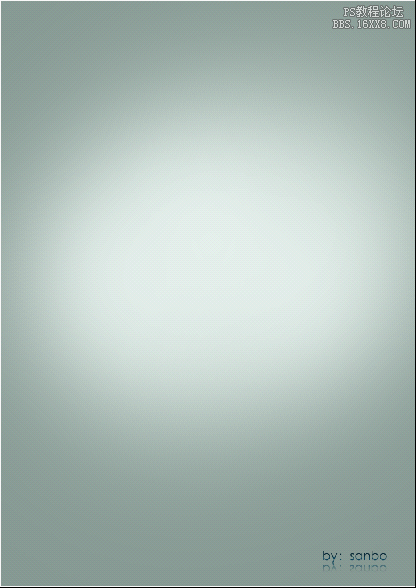
2,背景圖層完成后,鍵入我們需要的字體,這里我用的是toparting.com,
hehe因為這是我的網站,站長不要因為這個把我刷下來哦,我是不來發外鏈的,
畢竟自己的網站有感情,也沒想到什么好的英文。
我這里用的字體是

效果如下:
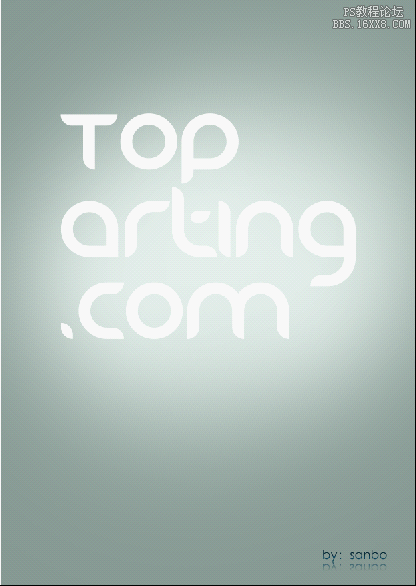
3,分別復制,被斷開的字體。為他們填充新顏色,top和.com填充#2d604d到#062a38
如圖:

為toparting填充#cedbd5到#899694,如圖:
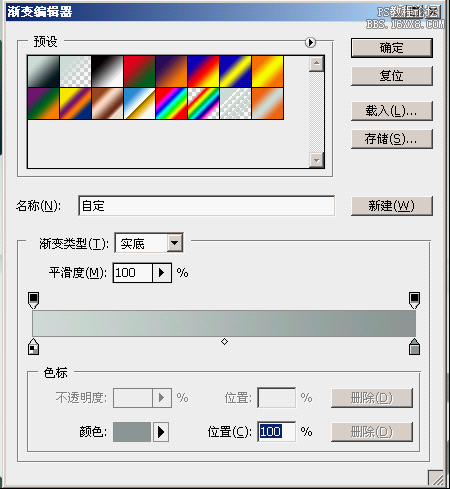
效果如下:

4,雙擊top圖層,為其添加圖層樣式如下圖:
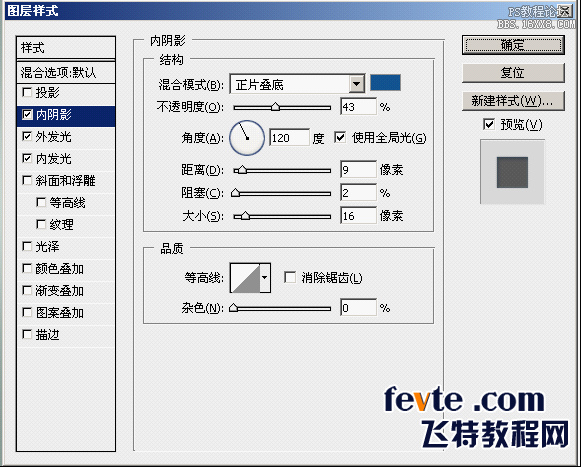
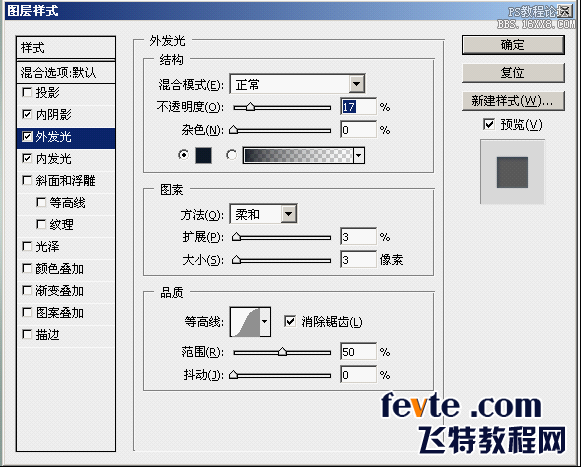
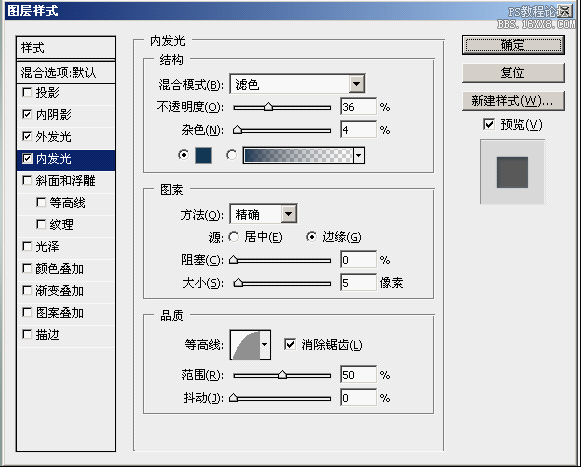
編輯完成樣式后,回到圖層面板在top右鍵拷貝圖層樣式,在.com圖層上粘貼圖層樣式。
top圖層樣式和.com圖層樣式編輯完成后。雙擊arting圖層,具體參數如下:
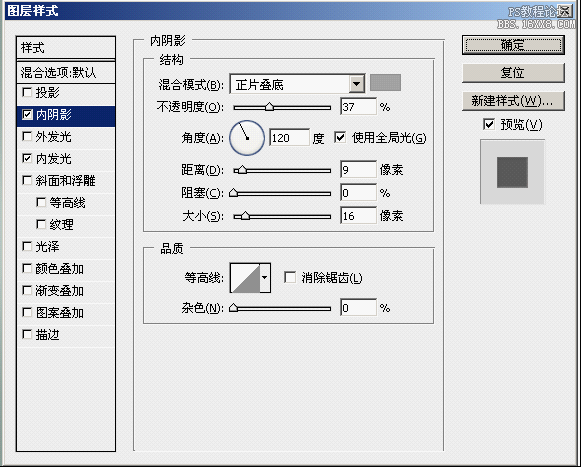
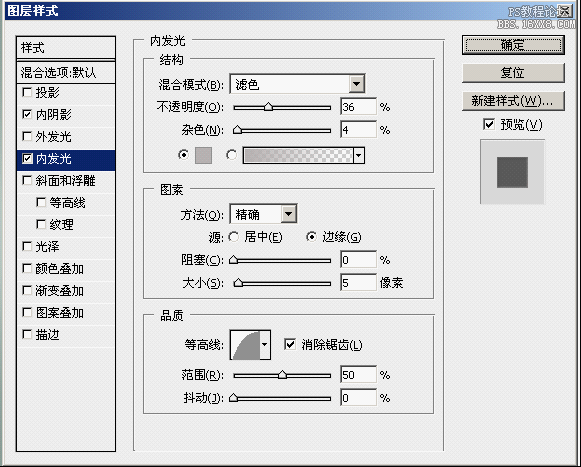
得到:

5,選中top圖層,按住ctrl+alt+shift+↓,為新圖層填充:#052735到#05161c的漸變
同上操作為arting圖層填充:#9d9e9e到#0f0e0e的漸變,
為.com圖層填充:#052735到#05161c的漸變。效果如圖:

6,為圖層添加陰影,分別復制top、.com、arting圖層,分別復制3層放
在top、.com、arting各圖層下方,這里只舉top圖層一下同理,首先在所
復制的第一層圖層上填充黑色然后執行動感模糊,角度為90、距離為20,
復制的第二層圖層上填充黑色然后執行動感模糊,角度為90、距離為30,
復制的第三層圖層上填充黑色然后執行動感模糊,角度為90、距離為40,
所復制圖層的順序為3,2,1。
效果如下:

7,用鋼筆工具分別為top、.com、arting圖層添加高光,top、.com、圖層選用畫筆10px,鋼筆工具,
填充顏色為#93ad88、畫筆,模擬壓力。
接下來為arting圖層添加高光圖層選用畫筆10px,鋼筆工具,
填充顏色為#f1f3f2、畫筆,模擬壓力。
效果如圖:

8,接下來導入噴濺素材,
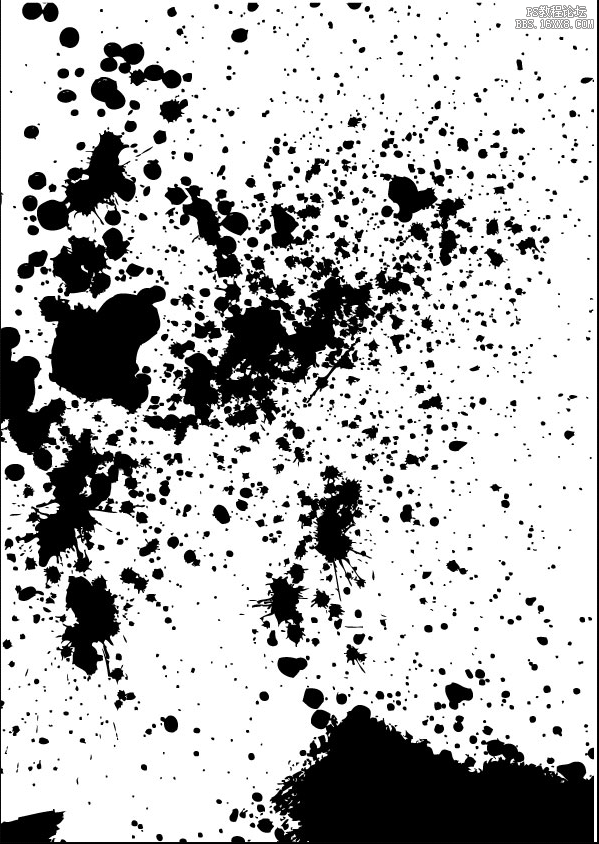
加大對比度扣出黑色部分,在ps中將前景色填充為#33443e把背景色填充為#2e4b51,同時擦去不需要部分,
然后編輯圖層樣式,如圖:
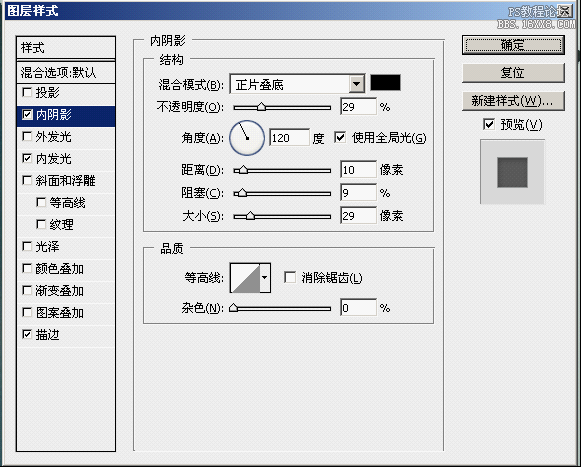
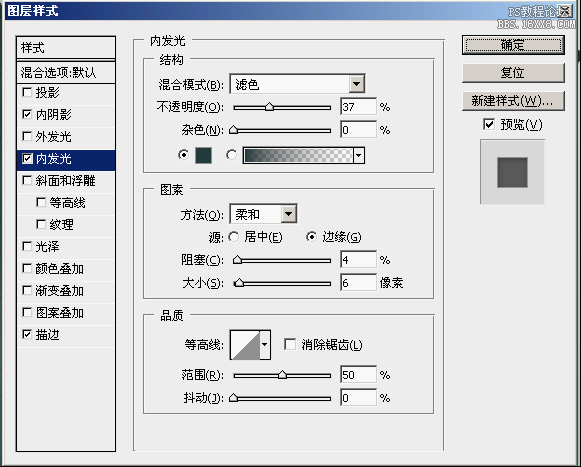
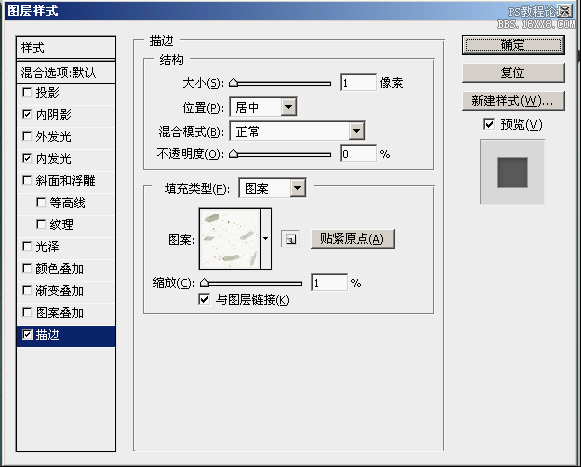
得到效果如圖:
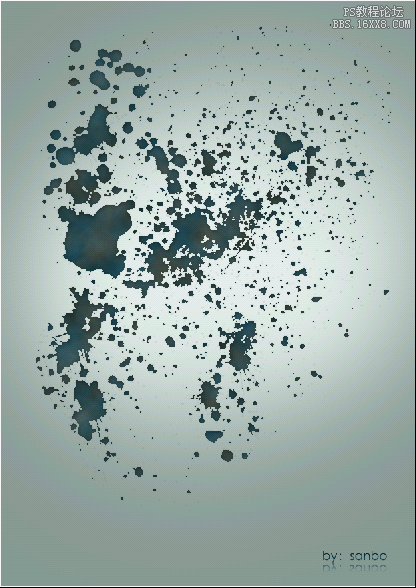
到這里基本已經完成!

感覺顏色有些暗,在圖層最上方,
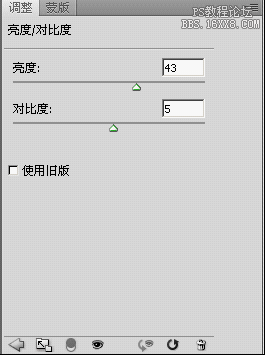
做亮度對比度!
得到最終效果!
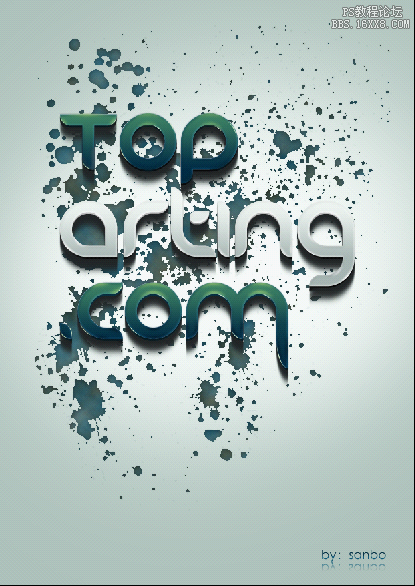
ok!分享完成!希望對大家有所幫助!

網友評論